1000 FAQ, 500 tutorial e video esplicativi. Qui ci sono delle soluzioni!
Ticketing: creare e configurare un pass
Questa guida vi spiega come creare un pass (nel contesto del sistema di biglietteria Infomaniak).
Per una panoramica completa del pass e di tutto ciò che possono fare, consultate questa altra guida.
Iniziare la creazione di pass
Per fare questo:
- Clicca qui per accedere alla gestione del tuo prodotto su Infomaniak Manager (hai bisogno di aiuto?).
- Clicca direttamente sul nome assegnato alla biglietteria relativa all'evento.
- Clicca su Programmazione nel menu laterale sinistro.
- Clicca su Pass nel menu laterale sinistro.
- Clicca su Aggiungi un pass:
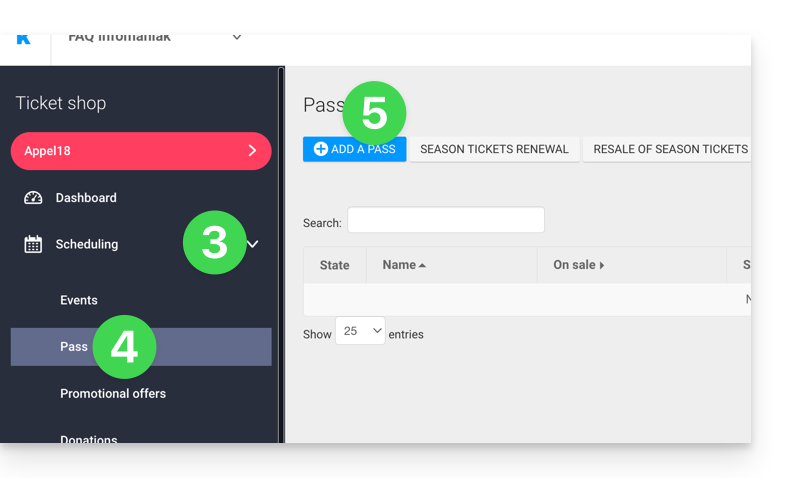
Il pass verrà configurato in più fasi:
- Definire il tipo durante la creazione (abbonamento, pacchetto di biglietti, ecc.) e le informazioni e i parametri di base (sotto)
- Associare gli eventi al pass
- Configurare l'aspetto visivo e le informazioni relative al pass.
- Definire le informazioni degli abbonati che saranno collegati ai pass
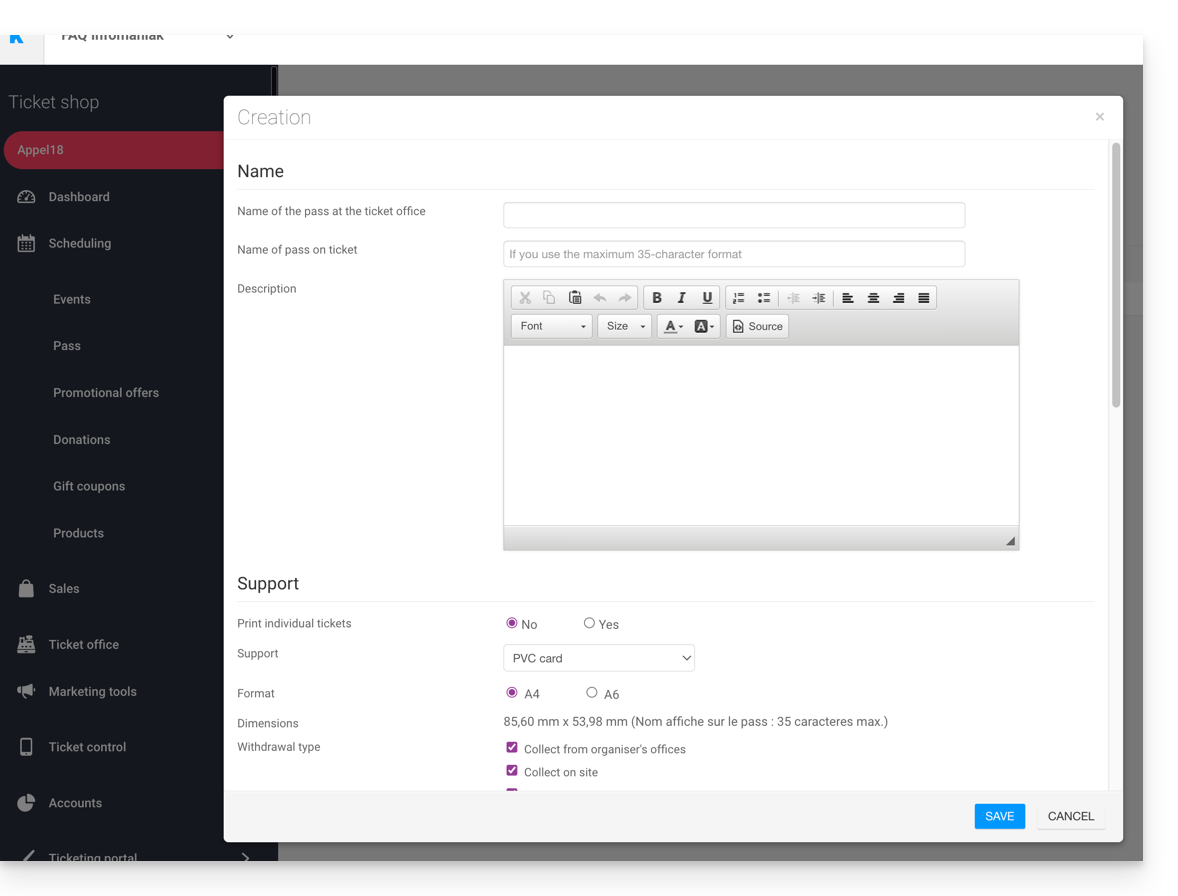
1. Configurare il pass
Nome e descrizione del pass
Questa sezione permette di definire il nome del pass e una descrizione del pass:
È consigliabile inserire un nome sufficientemente breve nella sezione Nome del pass sul biglietto che verrà stampato direttamente sul pass.
Supporto del pass
È possibile scegliere due tipi di supporto:
- La carta PVC, tipo carta di credito, spesso utilizzata per abbonamenti stagionali o annuali.
- Il formato Telefono/Carta che privilegia l'uso del telefono ma permette anche di stampare il biglietto su un foglio A4 o A6.

Se la carta PVC è scelta:
- Fai attenzione alla dimensione del testo utilizzato per il Nome visualizzato sul biglietto che verrà ripreso qui e che sarà limitato a 35 caratteri.
- Scegli attentamente il metodo di ritiro che sarà messo a disposizione del cliente.
Se il formato Telefono/Carta è scelto:
- Il visitatore riceverà il suo pass in formato digitale in un'e-mail.
- Potrà scaricare il suo pass in formato PDF dal link incluso nell'e-mail.
Infomaniak non invia pass o biglietti fisici ai visitatori. L'invio del pass è a carico dell'organizzatore.
L'aspetto del pass può essere configurato una volta creato il pass nel menu configurazione dell'aspetto del pass.
Gestire la visualizzazione durante i controlli tramite scansione
Le due opzioni presenti qui permettono di definire i parametri utilizzati per il controllo dei pass:
- I pass avranno codici a barre casuali al momento della creazione, ma l'organizzatore potrà modificarli liberamente dalla gestione di ogni pass.
- L'icona che verrà visualizzata durante il controllo del pass:

Tariffa del pass
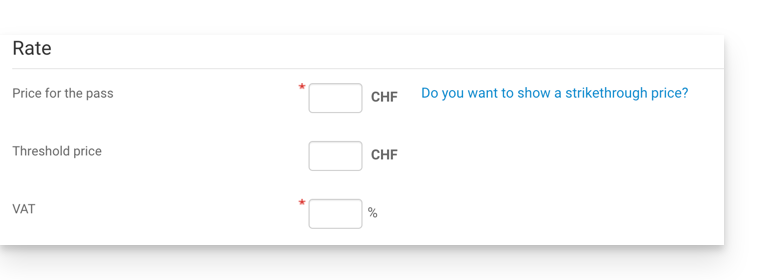
Durata di validità
La durata di validità verrà utilizzata se si vuole assicurarsi che questo pass sia disponibile solo per un periodo limitato. È possibile configurare un pacchetto di biglietti che sarà utilizzabile solo durante la stagione invernale, ad esempio, per una promozione stagionale.
È importante notare che se un pass è al di fuori del periodo di validità, sarà possibile acquistarlo, ma non potrà essere utilizzato o accesso per aggiungere biglietti.
Tipo di pass

- Personalizzato: Questo pass permette al cliente di scegliere gli eventi e le date tra le opzioni disponibili. È quindi necessario decidere i limiti del pass:
- Un solo evento a scelta: Il cliente potrà scegliere un solo evento, ma in base al limite dei biglietti, potrà scegliere uno o più biglietti per l'evento scelto. Attenzione: Quando un cliente acquista una carta, il sistema riduce il numero di posti inseriti in questo campo per tutti gli eventi collegati al pass. Questi posti saranno "riservati" per questo pass. Durante il passaggio del cliente sui lettori, il sistema libererà i posti su tutti gli altri eventi.
- Biglietto massimo: Il numero di biglietti che possono essere associati al pass
- Biglietto minimo: Se si definisce un minimo di 0, il cliente potrà acquistare un pass vuoto e scegliere i posti in seguito. Qualsiasi numero diverso da 0 costringerà il cliente a scegliere i biglietti durante l'acquisto del pass.
- Limite di un evento al giorno: Il pass ha un limite di un solo evento per ogni giorno. Il cliente non potrà ordinare più di un biglietto al giorno per questo pass
- Tutti i posti lo stesso giorno: permette di scegliere una data e poi scegliere gli eventi di quella data.
- Limite di una rappresentazione per evento: Permette di definire se il cliente potrà partecipare più volte a un evento (nel caso di eventi multipli). Se attivata, il cliente potrà prendere un solo biglietto per evento del "stesso nome" (o "stessa rappresentazione") per questo pass. Attenzione: l'ortografia del nome dell'evento deve essere identica
- Minimo di eventi diversi/pass: Il cliente dovrà prendere tanti biglietti su spettacoli diversi disponibili sul pass. Sarà utilizzato per evitare che il visitatore prenda tutti i suoi biglietti per uno solo spettacolo.
- Automatico : il pass non sarà personalizzabile dal cliente: prenderà automaticamente i biglietti che saranno definiti dall'organizzatore.
- Posto fisso numerato: nel caso in cui l'evento si svolga in un luogo con un piano della sala, questo tipo di pass consente al cliente di scegliere il pass con un posto numerato sul piano della sala. Questo posto rimarrà invariato per tutti gli eventi associati al pass che si svolgono in questo stesso luogo.
Esempio di configurazioni
- Abbonamento di stagione tutto incluso
- Pacchetto di più giorni (pass 2 giorni, pass week-end)
- Pacchetto di più eventi a scelta
Prossime fasi
Dopo aver creato il pass, la fase successiva consiste nell'associarlo agli eventi corrispondenti e configurare le diverse opzioni disponibili:

